Win 11正式版来了,超详细更新指南在这。 |
您所在的位置:网站首页 › win11更新下载不了 › Win 11正式版来了,超详细更新指南在这。 |
Win 11正式版来了,超详细更新指南在这。
|
Windows 11于10月5日正式发布。虽然之前镜像版泄露事件已经让Win 11的神秘感所剩无几,不过超具科技感的简洁外观、优化分屏和任务栏功能等带来的方便以及大量支持Android应用等等升级,的确给windows用户很多惊喜。Beta版推出的时候写过一篇Win 11亮点介绍,还不了解Win 11的机友们来补补课~ 没做第一批吃螃蟹的人也不要紧,正式版的Windows 11系统升级比预览版可方便多了,废话不多说,升级指南附上!文末还有windows 11升级的常见问题解决攻略,包括TPM问题、安全启动问题等等,欢迎机友们自取。 Win 11升级指南1.检查硬件兼容性 以下是在电脑上安装 Windows 11的硬件要求,和Beta版要求一致。TPM2.0还是机友们升级的最大障碍。 处理器1 GHz 或更快的支持 64 位的处理器(双核或多核)或系统单芯片 (SoC)RAM4GB及以上存储64GB及以上系统固件支持UEFI安全启动TPM受信任的平台模块(TPM)版本2.0显卡支持 DirectX 12 或更高版本,支持WDDM 2.0 驱动程序显示屏对角线长大于9英寸的高清(720p)显示屏,每个颜色通道为8位Internet 连接和 Microsoft 帐户如果您使用Windows 11 家庭版,需要Internet连接和 Microsoft 帐户才能在首次使用时完成设备设置。2.检查软件兼容性 微软推出了电脑健康状况检查应用,用来检查电脑软件是否适用于 Windows 11,尤其是可信任平台模块(TPM 2.0)与安全启动(Secure Boot)这两项。安装电脑健康状况检查应用,点击“立即检查”并运行,检测你的pc是否支持Windows 11。 如果你的电脑可以运行windows 11,请往下看。 如果你的电脑不能运行Windows 11,请跳到常见问题解答。 3.安装Windows11 通过更新推送升级进入「Windows设置-更新和安全-Windows更新-检查更新」,获取微软推送的Windows11升级更新包,按照提示更新即可。一定记得提前备份数据!以防更新失败导致数据丢失或损坏。有的机友可能没收到更新信息。微软官方说明,更新推送时间因设备而异。所以暂时没收到更新提示也没关系,只要你当前的Win10是最新的 21H1 版本即可,微软最晚会在明年统一推送 Win11 更新。  通过Win 11 安装助手升级 通过Win 11 安装助手升级没收到更新提示也没关系,如果只需要在本机上更新到Win 11,用微软官方的Windows 11安装助手就能搞定,链接放在下面。通过这种渠道升级理论上不会影响之前的数据,为了以防万一,机友们酌情备份。 进入微软官网下载Windows 11 安装助手。 按步骤提示完成安装,重启pc即可。 按步骤提示完成安装,重启pc即可。 通过下载 Windows 11 镜像升级 通过下载 Windows 11 镜像升级如果你想在虚拟机上安装Win 11,建议下载Windows 11磁盘映像。不过通过ISO升级要清空 C 盘所有数据,其他分区数据也可能受影响,所以务必备份全盘后再操作! 进入Windows 11磁盘映像下载页,下载你需要的Windows 11 版本,语言选择“简体中文”并确认。  确认后,语言部分将跳转为下载键,点击开始下载。 确认后,语言部分将跳转为下载键,点击开始下载。 运行磁盘映像文件,按照提示安装,完成后重启Windows即可。 运行磁盘映像文件,按照提示安装,完成后重启Windows即可。 创建Win 11安装媒体 创建Win 11安装媒体如果想创建USB系统安装盘,建议从官网Windows 11媒体创建工具处下载Win11。 下载完成后打开,点击接受,按照提示选择语言和版本。  介质选择U盘,U盘容量8GB即可 介质选择U盘,U盘容量8GB即可 然后启动Win 11下载,大约需要十几分钟。 然后启动Win 11下载,大约需要十几分钟。 完成后,将U盘插到需要安装系统的电脑上,开机,按F8进入开机启动项设置页,选择UEFI启动。快捷键因主板生产商而异,一般华硕按F8,微星和华擎按F11,技嘉按F12。 完成后,将U盘插到需要安装系统的电脑上,开机,按F8进入开机启动项设置页,选择UEFI启动。快捷键因主板生产商而异,一般华硕按F8,微星和华擎按F11,技嘉按F12。 点击「下一页-现在安装」 点击「下一页-现在安装」 选择「我没有产品密钥」 选择「我没有产品密钥」 选择「Windows 11专业版」 选择「Windows 11专业版」 选择「自定义安装」 选择「自定义安装」 选择安装系统的分区,主分区为C盘分区,等待安装完成重启windows即可。 选择安装系统的分区,主分区为C盘分区,等待安装完成重启windows即可。 Win 11升级常见问题解答Q1 电脑不支持TPM2.0怎么办如果PC Health Check提示“必须在此电脑上支持或启用TPM2.0”,可能是你的PC未安装TPM2.0,或者处于禁用状态。按下Win + R,输入命令「tpm.msc」,回车打开TPM管理窗口。 Win 11升级常见问题解答Q1 电脑不支持TPM2.0怎么办如果PC Health Check提示“必须在此电脑上支持或启用TPM2.0”,可能是你的PC未安装TPM2.0,或者处于禁用状态。按下Win + R,输入命令「tpm.msc」,回车打开TPM管理窗口。 如果提示「找不到兼容的TPM」,说明电脑暂未启用TPM芯片。 如果提示「找不到兼容的TPM」,说明电脑暂未启用TPM芯片。 在任务栏搜索「Windows Powershell」,选择「以管理员身份运行」。 在任务栏搜索「Windows Powershell」,选择「以管理员身份运行」。 键入命令「get-tpm」,回车运行。如果TpmPresent状态为Fause,说明该计算机未安装TPM芯片,建议更换符合官方要求的硬件。 键入命令「get-tpm」,回车运行。如果TpmPresent状态为Fause,说明该计算机未安装TPM芯片,建议更换符合官方要求的硬件。 在装有Intel芯片的电脑上启用 TPM,不同制造商生产的主板的TPM设置菜单位置相同,都在「BIOS–Advanced–PCH-FW Configuration」下。以华硕Intel主板为例:重新启动电脑,在启动过程中,按 F1、F2、F10、F11、DEL打开BIOS或 UEFI 菜单。按键取决于你的电脑主板制造商,可以在用户手册或制造商网站中查看。按下F7进入高级模式,点击「Advanced-PCH-FW-Configuration PTT Configuration」将TPM Device Selection选项设置改为PTT(在有些主板中,是将disable改为enable),即可开启TPM。按F10保存设置,并按ESC退出,重启PC即可。 在装有Intel芯片的电脑上启用 TPM,不同制造商生产的主板的TPM设置菜单位置相同,都在「BIOS–Advanced–PCH-FW Configuration」下。以华硕Intel主板为例:重新启动电脑,在启动过程中,按 F1、F2、F10、F11、DEL打开BIOS或 UEFI 菜单。按键取决于你的电脑主板制造商,可以在用户手册或制造商网站中查看。按下F7进入高级模式,点击「Advanced-PCH-FW-Configuration PTT Configuration」将TPM Device Selection选项设置改为PTT(在有些主板中,是将disable改为enable),即可开启TPM。按F10保存设置,并按ESC退出,重启PC即可。 在装有AMD芯片的电脑上启用TPM,重新启电脑,在启动过程中,多次按F2或Del打开BIOS菜单。同样取决于电脑主板制造商;按下F7进入高级模式,点击「AMD FTPM configuration」;将AMD fTPM switch的选项改为Enabled,按F10保存设置, 并按ESC退出,重启PC即可。 在装有AMD芯片的电脑上启用TPM,重新启电脑,在启动过程中,多次按F2或Del打开BIOS菜单。同样取决于电脑主板制造商;按下F7进入高级模式,点击「AMD FTPM configuration」;将AMD fTPM switch的选项改为Enabled,按F10保存设置, 并按ESC退出,重启PC即可。 Q2 不安装TPM2.0的电脑能否升级 Q2 不安装TPM2.0的电脑能否升级可以但不建议。TPM芯片是一种加密处理器,用以支持Windows系统的诸多安全功能,包括测量启动、Windows Hello(人脸或指纹启动)、Secure BIO、Windows Defender System Guard和Device Health Attestation。TPM芯片能够防止恶意软件篡改TPM的安全功能,没有TPM芯片,以上功能无法正常使用,电脑安全性可能会受到影响。如果确实需要在未安装TPM芯片的电脑上升级Windows11,可以通过修改注册表完成。 在任务栏搜索「regedit」,运行注册表编辑器;输入 「HKEY_LOCAL_MACHINE\SYSTEM\Setup」,回车运行;右键单击「Setup文件夹-新建-项」;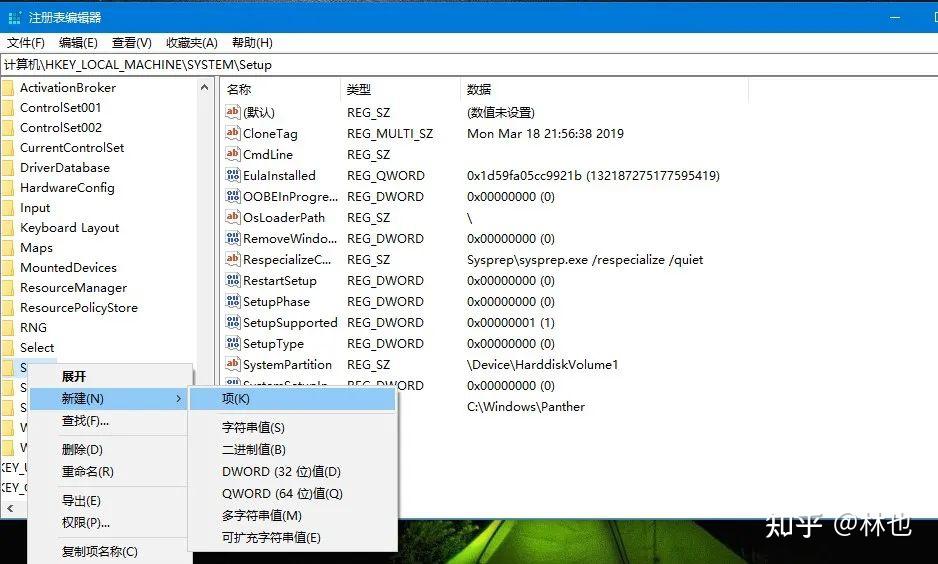 将文件夹命名为「LabConfig」回车运行,在右侧空白处「右键-新建-添加DWORD(32位)值」; 将文件夹命名为「LabConfig」回车运行,在右侧空白处「右键-新建-添加DWORD(32位)值」; 将它命名为「BypassTPMCheck」,双击打开,将数值数据设为1; 将它命名为「BypassTPMCheck」,双击打开,将数值数据设为1; 重复上两步骤操作,分别新建「BypassRAMCheck」和「BypassSecureBootCheck」数值都设为1。 重复上两步骤操作,分别新建「BypassRAMCheck」和「BypassSecureBootCheck」数值都设为1。 退出注册表编辑器,回到 "这台电脑不能运行Windows 11 "提示窗口。点击左上角的返回按钮,就可以重新安装win11了。 退出注册表编辑器,回到 "这台电脑不能运行Windows 11 "提示窗口。点击左上角的返回按钮,就可以重新安装win11了。Q3 提示“该电脑必须支持安全启动”怎么办? Win8以后的系统正常的安装流程都必须开启安全启动,其实绝大多数pc都支持安全启动,只是默认状态下被禁用了。我们需要在BIOS设置中启用安全启动,操作步骤如下: 重启pc,启动过程中同时按F1、F2、F10、F11或DEL打开BIOS或 UEFI 菜单,同样取决于你的电脑主板制造商,在用户手册或制造商网站中查看。选择「Boot-Secure Boot-安全启动」; 如果显示安全启动被禁用,选择「Key Management」密码管理; 如果显示安全启动被禁用,选择「Key Management」密码管理; 选择「安装默认的安全启动密钥 」来启用安全启动。 选择「安装默认的安全启动密钥 」来启用安全启动。 回到上一栏,可以看到安全启动已经被启用。 回到上一栏,可以看到安全启动已经被启用。 Q4 升级Win 11 需要多大C盘空间 Windows11安装完成后占用c盘空间21G左右,使用过程中,即使不安装在系统盘下,部分软件产生的缓存,注册文件,驱动,临时文件等都需要写入到系统盘。加上系统安装后系统安装文件会产生大量垃圾文件,C盘飘红也是难免的了。清理君Cleaner One Pro的磁盘管理器可以实时扫描C盘的使用状况,并以环形图可视化呈现,供用户有选择地清理磁盘文件,如果你删除的是系统文件,Cleaner One Pro会有提示,避免误删,安全快捷。不仅如此,Cleaner One Pro还为Windows系统打造了注册表清理器,自动查找和清理注册表的错误和残留项目,无需任何专业技能。至于大文件、重复或相似文件等一般垃圾更是不在话下。下载链接搬过来啦,机友们自取。 Cleaner One Pro PC 版|清洁和加速 Windows PC|免费下载  Q5 可以继续使用windows10吗 Q5 可以继续使用windows10吗当然可以啦,Windows 10 仍是 Windows 一款较新的版本。微软承诺对 Windows 10 的支持将延续到 2025 年 10 月 14 日。 Q6 升级后能退回Windows 10 吗?可以。在升级到Windows 11 的10天之内可以回退到 Windows 10,同时保留升级前迁移的文件和数据。10天之后,要恢复到Windows 10,需要重新备份数据并重装系统。进入「设置-系统-恢复」,选择返回,启动回退程序,按步骤操作即可。    前段时间用备用机安装了Win 11 beta版,仙女本人还是喜欢新系统界面的。有一说一,“win 11让win 10更iOS”真的蛮贴切的,简洁又富有科技感,一对比就显得Win7 Win10古板得多。显示效果和动画也更顺滑细腻,分屏功能也大大提高了操作效率。我不怎么打游戏,不知道号称为游戏而生的Win 11 到底表现如何,有没有机友说道一下? |
【本文地址】